[Tuto]Como montar um arquivo ISO
3 participantes
Treva Fórum :: TREVA FÓRUM :: Tutoriais
Página 1 de 1
![[Tuto]Como montar um arquivo ISO Empty](https://2img.net/i/empty.gif) [Tuto]Como montar um arquivo ISO
[Tuto]Como montar um arquivo ISO
Bom galera todo mundo eu acho já deve ter baixado algum jogo ou progama que vem no formato (ISO, MDS, NRG, CCD, CUE, etc.), se você não sabe instalar esse progama não se desespere vou ensinar a vocês como fazer isso ^^
Bom o progama que vamos usar aqui é o Daemon Tools, um progama que simula um CD ou DVD no driver do seu pc.
Download do Daemon: [Tens de ter uma conta e sessão iniciada para poderes visualizar este link]
![[Tuto]Como montar um arquivo ISO Daemon-tools](https://2img.net/h/lh3.ggpht.com/_oWz9KfQlpiI/Scmngo6PiEI/AAAAAAAACXQ/ZnXPHxZUuBM/daemon-tools.jpg)
Nesse tutorial será explicado como criar um drive virtual, ou seja, emular um drive de DVD, e também será explicado como ler arquivos do tipo imagem usando esse drive virtual (significa que ele não existe fisicamente), tudo isso, é claro, usando o Daemon Tools, um excelente programa emulador de drive. Aqueles que estão mais acostumados com compartilhamento de arquivos sabem que grande parte dos arquivos distribuídos na internet estão no formato de arquivo imagem (ISO, MDS, NRG, CCD, CUE, etc.) e eles também sabem as vantagens que esses tipos de arquivos oferecem. Citarei algumas:
Velocidade de leitura bem maior do que quando lida de um drive físico.
Tempo de carregamento (loading) das aplicações será bem menor.
Não é preciso ter um gravador de DVD (ou leitor).
Economia de mídias (não é preciso gravar a imagem na mídia de DVD).
Nesse tutorial eu irei emular um drive de DVD, montar o arquivo imagem (ler o arquivo), usa-lo como se a imagem tivesse sido gravada em uma mídia e colocada no leitor de DVD, desmontar a imagem e, por fim, desativar a emulação virtual. Supondo que você já tenha um arquivo imagem (ISO, MDS, NRG, CCD, CUE, etc.), você só precisará escolher quantos drives você deseja criar, mas geralmente 1 drive é suficiente (máximo de 4 drives). Abra o Daemon Tools para prosseguirmos com o tutorial. Repare que o Daemon Tools não tem uma janela igual aos outros programas. O acesso ao programa será através do ícone próximo ao relógio do Windows (figura A). Clique com o botão direito do mouse sobre esse ícone para ter acesso ao menu do programa. Enfim, vamos ao tutorial.
![[Tuto]Como montar um arquivo ISO Icon-tray](https://2img.net/h/lh4.ggpht.com/_oWz9KfQlpiI/SdDIaWx-HzI/AAAAAAAACa8/N230mgELFFM/icon-tray.png)
Figura A
Como criar um drive virtual
A emulação de um drive de DVD serve para fingir a existência (física) de um leitor de DVD. Com isso, não é preciso gravar o arquivo imagem em uma mídia, bastando apenas que o drive virtual leia esse arquivo. Assim teremos acesso a todo o conteúdo do arquivo como se ele tivesse sido gravado. Por exemplo, podemos ler, através do drive virtual, um arquivo imagem de um jogo baixado da internet, instalar o jogo, desmontar a imagem e desativar o drive criado. Vamos aos procedimentos necessários para emular um drive de DVD.
Clique com o botão direito do mouse sobre o ícone do Daemon Tools.
Escolha a opção "Dispositivos Virtuais".
Clique na opção "Adicionar Unidade Virtual SCSI".
Após alguns segundos o Daemon Tools irá criar o drive virtual. Veja nas imagens abaixo como o computador enxerga os dispositivos conectados a ele (fisicamente e virtualmente). Repare que a unidade de DVD G: foi a que o programa criou (em meu caso).
![[Tuto]Como montar um arquivo ISO Daemon-01-thumbnail](https://2img.net/h/lh4.ggpht.com/_oWz9KfQlpiI/SdDHDmXFV3I/AAAAAAAACaU/GLKS8AU8_jM/daemon-01-thumbnail.jpg)
![[Tuto]Como montar um arquivo ISO Daemon-02-thumbnail](https://2img.net/h/lh5.ggpht.com/_oWz9KfQlpiI/SdDHD6Z5MEI/AAAAAAAACak/-imaZnLnH2o/daemon-02-thumbnail.jpg)
Antes da emulação.
Depois da emulação.
Como montar uma imagem
Com o drive virtual já criado, devemos associar o arquivo imagem que queremos ler ao drive virtual. Chamaremos esse processo pelo nome de "montar imagem". Todo o conteúdo do arquivo imagem poderá ser lido após essa "associação" (figura D). Supondo que o drive virtual já foi criado, os processos para montar uma imagem são:
Clique com o botão direito do mouse sobre o ícone do aplicativo.
Escolha a opção "Dispositivos Virtuais".
Passe o mouse sobre um dos dispositivos que você criou. Se você só criou um, então provavelmente só existirá o "Dispositivo 0".
Clique na opção "Montar imagem..." ("Mount image").
Escolha o seu arquivo imagem (ISO, MDS, NRG, CCD, CUE, etc.) na janela aberta pelo Daemon Tools.
Clique no botão Abrir.
![[Tuto]Como montar um arquivo ISO Daemon-03-thumbnail](https://2img.net/h/lh6.ggpht.com/_oWz9KfQlpiI/SdDIaaUkgVI/AAAAAAAACa0/9zSSPvqC90I/daemon-03-thumbnail.jpg)
Pronto. A imagem foi montada e está pronta para ser usada. Use-a como se você estivesse usando um leitor de CD, mas lembre-se que a velocidade de leitura de um drive virtual é bem maior do que a de um drive físico. Após usarmos a imagem, precisamos desmonta-la para que ela não seja carregada automaticamente.
Como desmontar uma imagem
Os processos para desmontar uma imagem são semelhantes com os de montar uma imagem. Segue abaixo os processos:
Clique com o botão direito do mouse sobre o ícone do Daemon Tools.
Escolha a opção "Dispositivos Virtuais".
Passe o mouse sobre um dos dispositivos que você criou.
Clique na opção "Desmontar imagem" ("Unmount image").
obs.: Antes de desmontar a imagem, você deve fechar todas as janelas de programas que estejam usando a imagem.
Como desabilitar um drive virtual
Agora só nos resta desabilitar os drives virtuais criados no início do tutorial. Os procedimentos necessários para que isso ocorra são:
Clique com o botão direito do mouse sobre o ícone do programa.
Escolha o item "Dispositivos Virtuais".
Passe o mouse sobre o dispositivo que você deseja desabilitar.
Clique em "Remover Unidade" (Remove Drive).
Pronto. Criamos um drive de DVD, montamos uma imagem, obtivemos acesso ao conteúdo da imagem (use-a conforme suas necessidades), desmontamos a imagem e, finalmente, desabilitamos o drive criado no início do tutorial. Faça esses processos toda vez que você precisar instalar um jogo que está no formato imagem ou então use o Daemon Tools para qualquer tipo de programa que esteja no formato imagem (ISO, MDS, NRG, CCD, CUE e vários outros).
Extras
Caso o Daemon Tools esteja no idioma inglês e você deseje coloca-lo no idioma português, siga os passos abaixo:
Clique no ícone do software (botão direito).
Selecione a opção "Preferences...".
Na janela que irá ser aberta, escolha o menu "General".
Agora escolha o idioma "Portuguese (Português do Brasil)" na opção "Language".
Se você deseja que o Daemon Tools seja executado automaticamente quando o Windows for iniciado, então siga os passos abaixo:
Clique no ícone do Daemon Tools (próximo ao relógio do Windows).
Selecione a opção "Preferences...".
Na janela que irá ser aberta, escolha o menu "General".
Marque a opção "Autostart".
obs.: Para fechar o programa, clique com o botão direito no ícone do Daemon Tools e clique em "Fechar" (Exit).
Espero que ajude, o único problema eu acho são as imagens que estão um pouco pequenas, mais mesmo assim espero que seja útil
Creditos: Gaming
Bom o progama que vamos usar aqui é o Daemon Tools, um progama que simula um CD ou DVD no driver do seu pc.
Download do Daemon: [Tens de ter uma conta e sessão iniciada para poderes visualizar este link]
![[Tuto]Como montar um arquivo ISO Daemon-tools](https://2img.net/h/lh3.ggpht.com/_oWz9KfQlpiI/Scmngo6PiEI/AAAAAAAACXQ/ZnXPHxZUuBM/daemon-tools.jpg)
Nesse tutorial será explicado como criar um drive virtual, ou seja, emular um drive de DVD, e também será explicado como ler arquivos do tipo imagem usando esse drive virtual (significa que ele não existe fisicamente), tudo isso, é claro, usando o Daemon Tools, um excelente programa emulador de drive. Aqueles que estão mais acostumados com compartilhamento de arquivos sabem que grande parte dos arquivos distribuídos na internet estão no formato de arquivo imagem (ISO, MDS, NRG, CCD, CUE, etc.) e eles também sabem as vantagens que esses tipos de arquivos oferecem. Citarei algumas:
Velocidade de leitura bem maior do que quando lida de um drive físico.
Tempo de carregamento (loading) das aplicações será bem menor.
Não é preciso ter um gravador de DVD (ou leitor).
Economia de mídias (não é preciso gravar a imagem na mídia de DVD).
Nesse tutorial eu irei emular um drive de DVD, montar o arquivo imagem (ler o arquivo), usa-lo como se a imagem tivesse sido gravada em uma mídia e colocada no leitor de DVD, desmontar a imagem e, por fim, desativar a emulação virtual. Supondo que você já tenha um arquivo imagem (ISO, MDS, NRG, CCD, CUE, etc.), você só precisará escolher quantos drives você deseja criar, mas geralmente 1 drive é suficiente (máximo de 4 drives). Abra o Daemon Tools para prosseguirmos com o tutorial. Repare que o Daemon Tools não tem uma janela igual aos outros programas. O acesso ao programa será através do ícone próximo ao relógio do Windows (figura A). Clique com o botão direito do mouse sobre esse ícone para ter acesso ao menu do programa. Enfim, vamos ao tutorial.
Figura A
Como criar um drive virtual
A emulação de um drive de DVD serve para fingir a existência (física) de um leitor de DVD. Com isso, não é preciso gravar o arquivo imagem em uma mídia, bastando apenas que o drive virtual leia esse arquivo. Assim teremos acesso a todo o conteúdo do arquivo como se ele tivesse sido gravado. Por exemplo, podemos ler, através do drive virtual, um arquivo imagem de um jogo baixado da internet, instalar o jogo, desmontar a imagem e desativar o drive criado. Vamos aos procedimentos necessários para emular um drive de DVD.
Clique com o botão direito do mouse sobre o ícone do Daemon Tools.
Escolha a opção "Dispositivos Virtuais".
Clique na opção "Adicionar Unidade Virtual SCSI".
Após alguns segundos o Daemon Tools irá criar o drive virtual. Veja nas imagens abaixo como o computador enxerga os dispositivos conectados a ele (fisicamente e virtualmente). Repare que a unidade de DVD G: foi a que o programa criou (em meu caso).
![[Tuto]Como montar um arquivo ISO Daemon-01-thumbnail](https://2img.net/h/lh4.ggpht.com/_oWz9KfQlpiI/SdDHDmXFV3I/AAAAAAAACaU/GLKS8AU8_jM/daemon-01-thumbnail.jpg)
![[Tuto]Como montar um arquivo ISO Daemon-02-thumbnail](https://2img.net/h/lh5.ggpht.com/_oWz9KfQlpiI/SdDHD6Z5MEI/AAAAAAAACak/-imaZnLnH2o/daemon-02-thumbnail.jpg)
Antes da emulação.
Depois da emulação.
Como montar uma imagem
Com o drive virtual já criado, devemos associar o arquivo imagem que queremos ler ao drive virtual. Chamaremos esse processo pelo nome de "montar imagem". Todo o conteúdo do arquivo imagem poderá ser lido após essa "associação" (figura D). Supondo que o drive virtual já foi criado, os processos para montar uma imagem são:
Clique com o botão direito do mouse sobre o ícone do aplicativo.
Escolha a opção "Dispositivos Virtuais".
Passe o mouse sobre um dos dispositivos que você criou. Se você só criou um, então provavelmente só existirá o "Dispositivo 0".
Clique na opção "Montar imagem..." ("Mount image").
Escolha o seu arquivo imagem (ISO, MDS, NRG, CCD, CUE, etc.) na janela aberta pelo Daemon Tools.
Clique no botão Abrir.
![[Tuto]Como montar um arquivo ISO Daemon-03-thumbnail](https://2img.net/h/lh6.ggpht.com/_oWz9KfQlpiI/SdDIaaUkgVI/AAAAAAAACa0/9zSSPvqC90I/daemon-03-thumbnail.jpg)
Pronto. A imagem foi montada e está pronta para ser usada. Use-a como se você estivesse usando um leitor de CD, mas lembre-se que a velocidade de leitura de um drive virtual é bem maior do que a de um drive físico. Após usarmos a imagem, precisamos desmonta-la para que ela não seja carregada automaticamente.
Como desmontar uma imagem
Os processos para desmontar uma imagem são semelhantes com os de montar uma imagem. Segue abaixo os processos:
Clique com o botão direito do mouse sobre o ícone do Daemon Tools.
Escolha a opção "Dispositivos Virtuais".
Passe o mouse sobre um dos dispositivos que você criou.
Clique na opção "Desmontar imagem" ("Unmount image").
obs.: Antes de desmontar a imagem, você deve fechar todas as janelas de programas que estejam usando a imagem.
Como desabilitar um drive virtual
Agora só nos resta desabilitar os drives virtuais criados no início do tutorial. Os procedimentos necessários para que isso ocorra são:
Clique com o botão direito do mouse sobre o ícone do programa.
Escolha o item "Dispositivos Virtuais".
Passe o mouse sobre o dispositivo que você deseja desabilitar.
Clique em "Remover Unidade" (Remove Drive).
Pronto. Criamos um drive de DVD, montamos uma imagem, obtivemos acesso ao conteúdo da imagem (use-a conforme suas necessidades), desmontamos a imagem e, finalmente, desabilitamos o drive criado no início do tutorial. Faça esses processos toda vez que você precisar instalar um jogo que está no formato imagem ou então use o Daemon Tools para qualquer tipo de programa que esteja no formato imagem (ISO, MDS, NRG, CCD, CUE e vários outros).
Extras
Caso o Daemon Tools esteja no idioma inglês e você deseje coloca-lo no idioma português, siga os passos abaixo:
Clique no ícone do software (botão direito).
Selecione a opção "Preferences...".
Na janela que irá ser aberta, escolha o menu "General".
Agora escolha o idioma "Portuguese (Português do Brasil)" na opção "Language".
Se você deseja que o Daemon Tools seja executado automaticamente quando o Windows for iniciado, então siga os passos abaixo:
Clique no ícone do Daemon Tools (próximo ao relógio do Windows).
Selecione a opção "Preferences...".
Na janela que irá ser aberta, escolha o menu "General".
Marque a opção "Autostart".
obs.: Para fechar o programa, clique com o botão direito no ícone do Daemon Tools e clique em "Fechar" (Exit).
Espero que ajude, o único problema eu acho são as imagens que estão um pouco pequenas, mais mesmo assim espero que seja útil
Creditos: Gaming

Gaming- Moderadores

- Mensagens : 136
 Moedas : 100
Moedas : 100 Pixels : 5299
Pixels : 5299 Respeito : 15
Respeito : 15
Data de inscrição : 09/06/2010
Localização : Seilá ;x
![[Tuto]Como montar um arquivo ISO Empty](https://2img.net/i/empty.gif) Re: [Tuto]Como montar um arquivo ISO
Re: [Tuto]Como montar um arquivo ISO
eu coloquei com o daemon , mais eu uso mais o alcool , acho ele mais simples 

Gaming- Moderadores

- Mensagens : 136
 Moedas : 100
Moedas : 100 Pixels : 5299
Pixels : 5299 Respeito : 15
Respeito : 15
Data de inscrição : 09/06/2010
Localização : Seilá ;x
![[Tuto]Como montar um arquivo ISO Empty](https://2img.net/i/empty.gif) Re: [Tuto]Como montar um arquivo ISO
Re: [Tuto]Como montar um arquivo ISO
Ficou bom o tutorial bem certinho.Gostei cara ta bom mesmo ![[Tuto]Como montar um arquivo ISO Lol](https://2img.net/i/fa/i/smiles/lol.gif)
![[Tuto]Como montar um arquivo ISO Lol](https://2img.net/i/fa/i/smiles/lol.gif)

Lucian.Fox- [TF] Membro
![[TF] Membro [TF] Membro](https://2img.net/r/ihimizer/img24/2550/rank24fdt.png)
- Mensagens : 25
 Pixels : 5113
Pixels : 5113 Respeito : 0
Respeito : 0
Data de inscrição : 13/06/2010
Idade : 31
Localização : Rio de Janeiro
 Tópicos semelhantes
Tópicos semelhantes» [TUTO]como fazer uma sign basica[TUTO]
» [Tuto]"Como Criar um Habbo V51"[Tuto]
» [Tuto] Como Gravar vidios ~~
» [Tutorial] Como colocar senha em arquivo
» Como baixar um arquivo Torrent {Tutorial}
» [Tuto]"Como Criar um Habbo V51"[Tuto]
» [Tuto] Como Gravar vidios ~~
» [Tutorial] Como colocar senha em arquivo
» Como baixar um arquivo Torrent {Tutorial}
Treva Fórum :: TREVA FÓRUM :: Tutoriais
Página 1 de 1
Permissões neste sub-fórum
Não podes responder a tópicos|
|
|
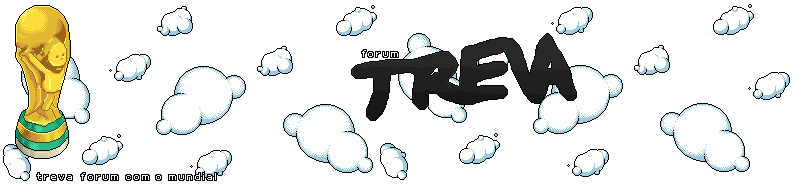
 WebShop
WebShop
» Duelo Melhor Versão De Fan Site Habbo !!
» Layout da TUNEPIXEL.COM
» [Downlaod]Pacotão de Imagens para Habbo
» Pack de pixel art
» Habbo Pirata (02/10/2013)
» Layout Bem legal
» Otimos layouts para vc e seu habbo ou seu fan site ou retro !!!
» Pacotão Pixel Art [DOWNLOAD]